Import von Stationslisten und Adresstabellen
Einige Daten, die Sie in PTV Map&Guide desktop angelegt haben, können Sie in PTV Map&Guide internet importieren.
Stationslisten importieren
Stationslisten werden in PTV Map&Guide desktop als bcr-Datei im Verzeichnis ..\ProgramData\PTV-AG\PTV Map&Guide desktop\<Versionsnummer>\data\prog.mov gespeichert.
Hinweis: Wenn Sie eine bcr-Datei in PTV Map&Guide internet importieren, werden nur die Stationen übernommen. Die Einstellungen zur Routenplanung, beispielsweise das verwendete Fahrzeug oder die zugeordneten Kosten, können nicht importiert werden.
Sie haben zwei Möglichkeiten, die Stationslisten zu importieren.
-
Über die Funktion
 Importieren oberhalb der Stationsliste.
Importieren oberhalb der Stationsliste.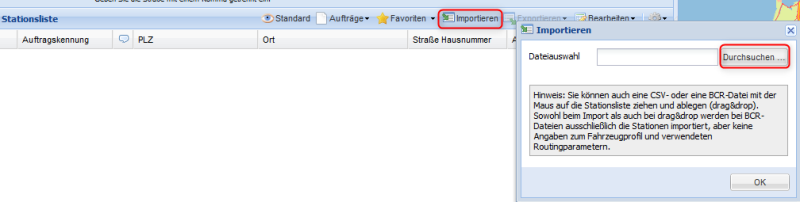
-
Über Drag and Drop der Dateien in die Stationsliste.
Tipp:
Wenn Sie viele Routen in PTV Map&Guide desktop gespeichert haben, kann die manuelle Übernahme über die Import-Funktion oder per Drag and Drop einige Zeit in Anspruch nehmen. Um Ihnen den Umstieg zu erleichtern, haben wir ein Tool entwickelt, dass diesen Vorgang automatisiert.
Das Import-Tool "BCRdesk2inter“ stellt Ihnen unser Support bei Bedarf gerne zur Verfügung.
Adresstabellen importieren
Adresstabellen, die Sie im Datenmanager angelegt haben, können Sie als csv-Datei in PTV Map&Guide internet importieren.
Export aus PTV Map&Guide desktop
-
Öffnen Sie in den Anwendungsfall Datenmanager.
-
Wählen Sie über
 Tabelle öffnen die gewünschte Adresstabelle.
Tabelle öffnen die gewünschte Adresstabelle. -
Starten Sie den Exportassistenten über
 Daten exportieren.
Daten exportieren. -
Stellen Sie auf der Seite Schritt 2 sicher, dass die Option Erste zwei Felder enthalten Koordinaten aktiviert ist.
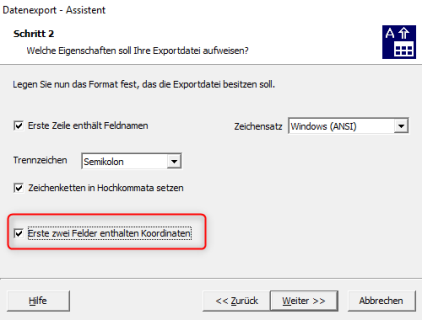
Hinweis: Vor allem wenn Sie Adressen in PTV Map&Guide desktop manuell in der Karte verschoben haben, ist der Export der Koordinaten wichtig. So können Sie sicherstellen, dass die Adressen in der Karte von PTV Map&Guide internet an der richtigen Stelle angezeigt werden.
-
Folgen Sie den Anweisungen des Assistenten und exportieren Sie die Daten als csv-Datei.
Import in PTV Map&Guide internet
-
Öffnen Sie den Anwendungsfall Datenmanager.
-
Klicken Sie in der Symbolleiste oberhalb der Liste auf
 Neuer Datenbestand.
Neuer Datenbestand. -
Wählen Sie im Register Allgemein des Importassistenten die vorab exportierte csv-Datei.
Im unteren Bereich des Fensters wird eine Vorschau der Adressen angezeigt.
-
Passen Sie bei Bedarf die von PTV Map&Guide internet automatisch gewählten Einstellungen für die Importdatei an.
- Klicken Sie auf Weiter.
- Kontrollieren Sie im Register Tabellenstruktur, ob die Feldtypen korrekt zugeordnet wurden und bestätigen Sie mit Weiter.
- Wählen Sie im Register Grafische Darstellung das Symbol, mit dem die Adressen in der Karte angezeigt werden sollen und bestätigen Sie mit Weiter.
- Wählen Sie im Register Geografische Angaben, die Option Geokodierung erfolgt über Koordinaten oder Ortsinformationen.
- Starten Sie die Geokodierung.
Die Daten werden geokodiert. Nach Abschluss der Geokodierung wird eine Statistik angezeigt.